如何将WooCommerce访客转换为客户
您想将WooCommerce访客转换为客户吗?为您的WooCommerce商店带来流量只有一半的战斗,另一半是将这些访客转换为付费客户。在本文中,我们将向您展示如何轻松地将WooCommerce访客转换为专业客户。
为什么我需要为我的WooCommerce商店进行转换优化
大多数电子商务商店依靠搜索引擎或付费广告活动进行流量管理。还有许多其他方法可以为您的网站带来更多流量。
但是,超过75%的访问者通过搜索引擎找到您的网站将永远不会再找到它。那些坚持不懈的人,只有一小部分人会将产品添加到购物车中。
最终,超过69%的购物车在没有购买的情况下被放弃。运输成本,复杂的结账体验和糟糕的设计是废弃购物车的主要原因。
现在,考虑到这些统计数据,如果您不将这些访问者转换为客户,您的电子商务网站将继续失去潜在客户。
如何将访客转换为客户?
用于将访问者转换为客户的过程和技术称为转换率优化(CRO)。营销人员和可用性专家使用CRO成功吸引访客成为客户或潜在客户。
基本上,您可以删除影响用户在您网站上体验的障碍。您还可以激励用户做出购买决定。
最后,如果用户必须离开而不进行购买,那么您的目标是尝试通过潜在客户生成来获取他们的信息。这允许您通过电子邮件与他们沟通,并提供个性化消息,特殊折扣或新产品公告。
在电子商务的早期阶段,您需要编程技能来处理所有这些,但不再需要。现在,您可以使用工具,无需编写代码或获取任何新的技术技能即可轻松完成所有这些操作。
话虽如此,让我们来看看如何将WooCommerce访客转换为客户。
你需要什么才能促进WooCommerce转换
首先,您需要一个WooCommerce商店。如果您还没有,请参阅我们的指南,了解如何创建在线商店。
本教程是关于WooCommerce的,因此我们将在屏幕截图中使用它。但是,所有这些技术也适用于任何其他电子商务平台,包括Shopify。
我们将使用OptinMonster工具。它是市场上最好的转换优化软件,可帮助您轻松将WooCommerce访客转换为客户。
OptinMonster是一项付费服务,您至少需要他们的Pro计划才能访问本文后面提到的所有功能。
准备?让我们开始。
安装和设置OptinMonster
购买OptinMonster后,您需要安装OptinMonster插件。有关更多详细信息,请参阅有关如何安装WordPress插件的分步指南。
这个插件只是你的WooCommerce商店和OptinMonster之间的连接器。
激活后,您需要单击WordPress管理侧栏中的OptinMonster菜单项。系统将要求您输入许可证密钥。您可以在OptinMonster网站上的帐户下找到此信息。
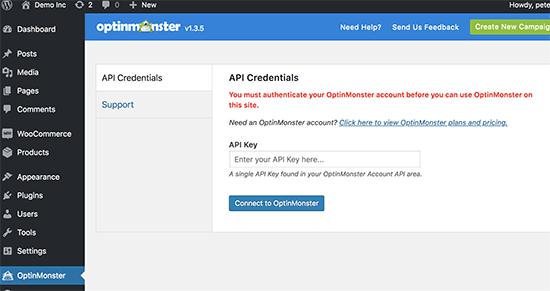
您现在已成功将WooCommerce商店连接到OptinMonster,现在您可以开始优化转化率。
创建您的第一个WooCommerce转换优化活动
让我们使用OptinMonster创建您的第一个WooCommerce转换优化广告系列。我们的第一个广告系列会降低购物车放弃率,同时增加转化次数。
访问WordPress管理区域中的OptinMonster页面,然后单击“创建新广告系列”按钮。
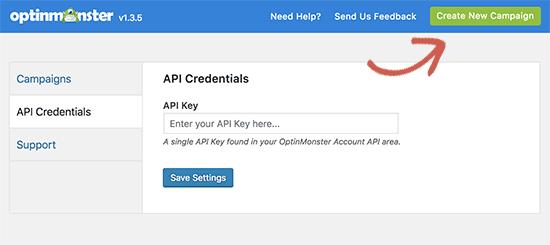
这将带您进入OptinMonster网站,在那里您将被要求选择广告系列类型和广告系列模板。在本教程中,您需要选择灯箱作为广告系列类型。我们将在本教程中使用“优惠券”模板,但您可以使用任何您喜欢的模板。
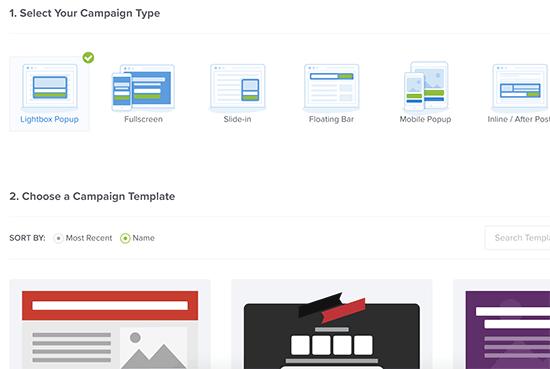
选择模板后,系统会要求您提供广告系列的名称,并输入您将使用该网站的网址。
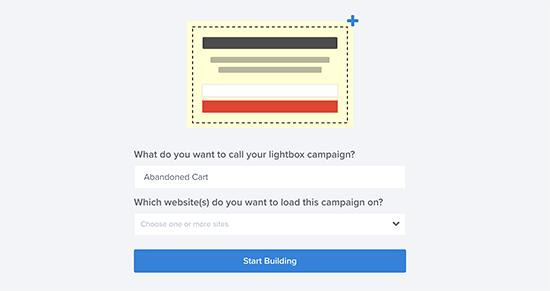
输入此信息后,单击“开始构建”按钮继续。
这将启动OptinMonster构建器界面,其中包含弹出窗口的实时预览。您只需指向并单击任何项目即可进行编辑。
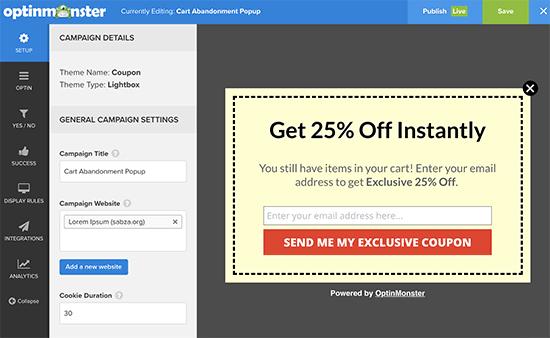
如您所见,我们正在使用收集用户电子邮件地址的弹出窗口。您可以通过单击“集成”选项卡将OptinMonster连接到您喜欢的电子邮件服务提供商。
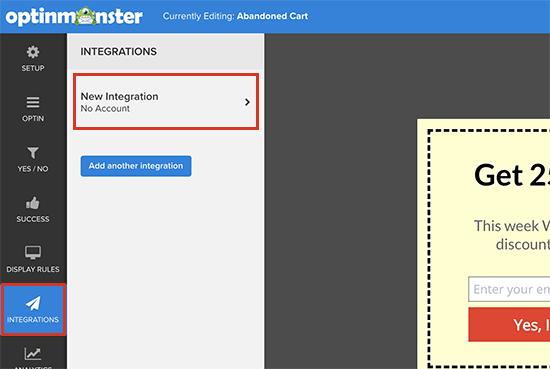
从这里,您可以按照屏幕上的提示添加新的集成以连接您的电子邮件服务。
接下来,您需要选择哪些用户将看到弹出窗口以及何时看到。
单击左侧菜单中的“显示规则”选项卡,OptinMonster将显示您可以使用的默认显示规则集列表。
首先,单击“退出意图”规则集以展开它,然后确保它处于活动状态。 Exit-Intent基本上检测用户的行为,并在他们即将离开的确切时刻通过消息提示他们。
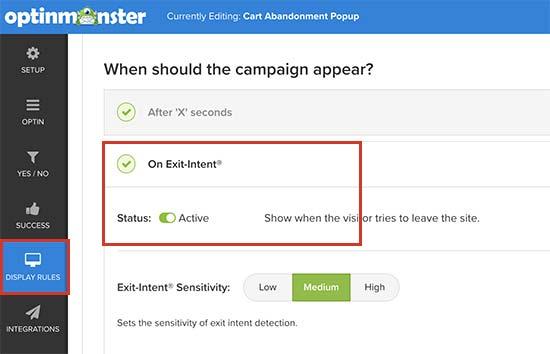
当访问者将产品添加到购物车时,WooCommerce会自动在浏览器中设置一个cookie“woocommerce_items_in_cart”,其中包含购物车中的商品数量。
我们只想向购物车中有产品的用户展示我们的弹出窗口。要做到这一点,向下滚动一点然后点击’选择具有特定Cookie的访问者’规则集来扩展它。
通过此规则集,您可以在找到特定Cookie时触发广告系列。从这里您需要将状态切换切换为“活动”。
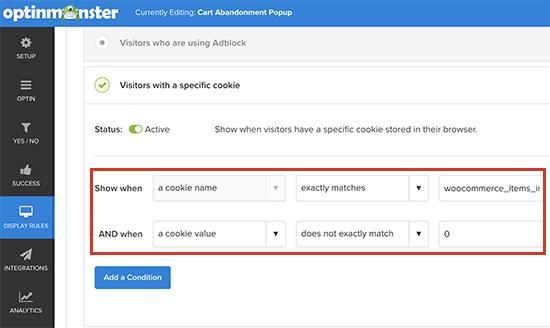
首先,此规则集中的选项是显示cookie名称何时匹配。之后,单击“添加条件”按钮并选择“Cookie值”与0完全匹配。
最后,单击屏幕右上角的“保存”按钮以保存更改,然后单击旁边的“发布”按钮。
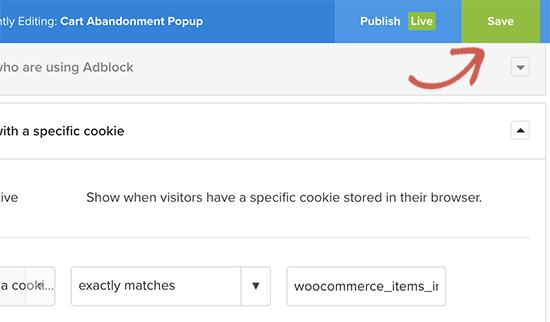
您的广告系列现已准备好在您的WooCommerce商店中投放。您只需要点击WordPress管理区域中的“OptinMonster”标签,然后点击“广告系列”标签即可。
您将在此处看到刚刚创建的广告系列。如果您没有看到自己的广告系列,请点击“刷新广告系列”按钮。
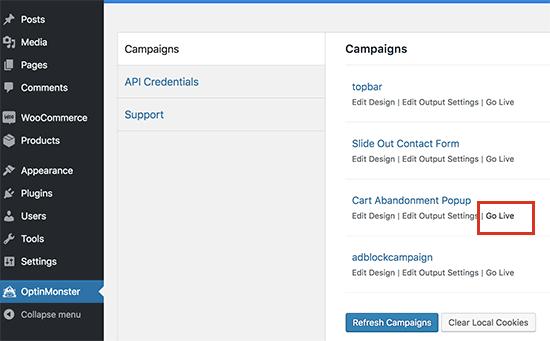
接下来,您需要点击广告系列下方的“上线”链接。
这就是你现在所有的灯箱弹出窗口。要对其进行测试,您需要以隐身模式打开新的浏览器窗口并访问您的商店。只需将几个产品添加到您的购物车,然后尝试离开。
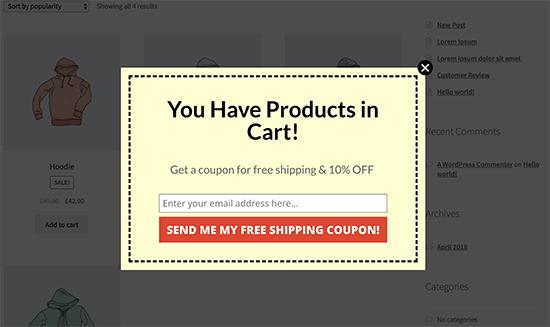
恭喜!您刚刚设置了第一个转化优化广告系列,定位的用户即将放弃购物车而无需购买。
推动WooCommerce转换的其他竞选理念
OptinMonster是一个功能强大的工具,具有大量不同的广告系列样式,您可以使用各种显示规则。这使您可以在最佳时间以高效的消息传递为客户提供目标。
以下是一些可以帮助您提升WooCommerce转化次数的广告系列提示。
使用多种活动类型
OptinMonster提供多种广告系列样式,包括灯箱弹出窗口,滑入式滚动框,浮动条,倒计时器,侧边栏形式,内嵌表格等。
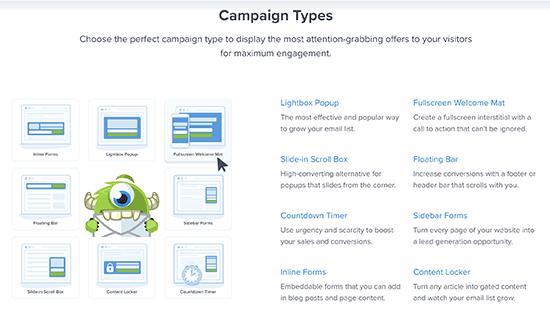
您可以使用多种广告系列类型来最大化您的WooCommerce转化率。例如,您可以定位离开您网站的用户使用Exit-Intent®弹出窗口,同时在整个商店中展示其他广告系列。
页面级定位
OptinMonster允许您在网站的任何页面上显示您的广告系列。此页面可以是产品,产品类别,博客文章,主页或登录页面。
只需转到WordPress管理区域中的OptinMonster页面,然后点击广告系列下方的“修改输出设置”链接即可。
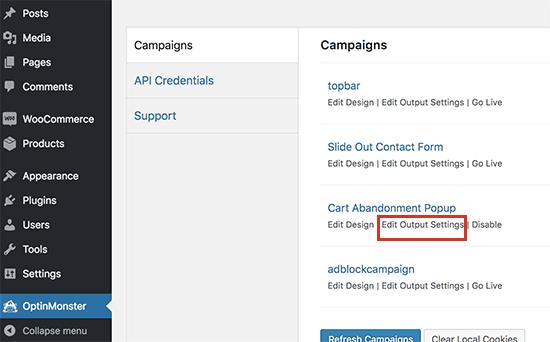
这将显示您可以使用的各种页面级别定位选项。它还包括WooCommerce特定的定位选项。
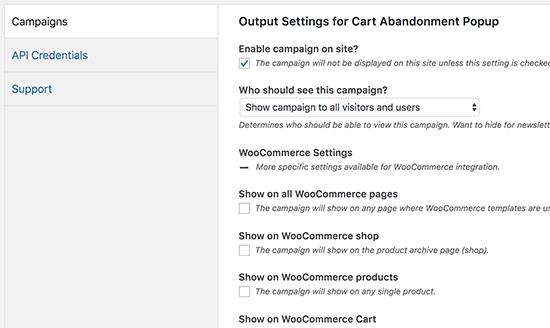
除了这些选项之外,您还可以在OptinMonster应用程序中使用显示规则集,它们提供更多页面级别定位选项。
个性化和行为定位
个性化通过使每个用户更加个性化,帮助您改善用户体验。通过行为定位,您可以根据客户行为定位广告系列。
例如,您可以用他们的名字来迎接登录的客户,根据他们的浏览历史向他们展示产品,为他们提供折扣或优惠券。
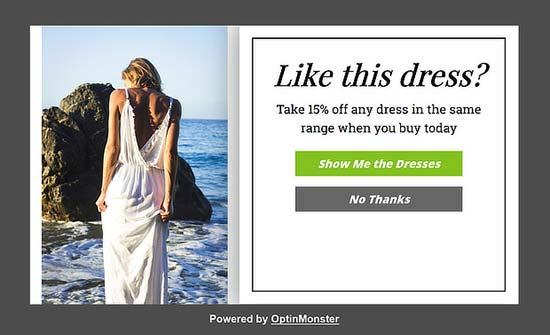
在OptinMonster应用中修改您的广告系列,然后点击“显示规则”标签。向下滚动到“谁应该看到广告系列”部分,您会发现目标选项的宝藏。
单击这些选项中的任何一个以展开它们。从这里,您可以激活规则集并进行设置。
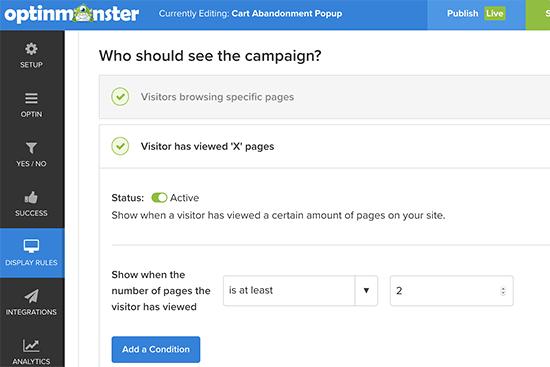
使用FOMO增加WooCommerce转换
FOMO或“害怕错过”是一个心理术语,用于描述对错过精彩和时尚的东西的焦虑。
作为电子商务商店所有者,您可以通过营销策略利用此人类行为并改善转化。
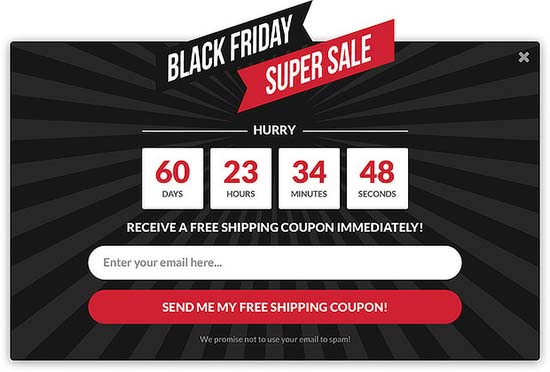
OptinMonster附带倒数计时器模板,浮动条和优惠券主题,您可以使用它们在营销活动中构建FOMO。
将其与行为定位和自定义相结合,可使您的广告系列更加有效。
评论被关闭。